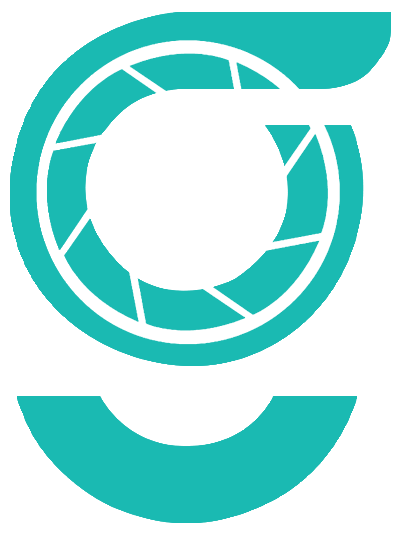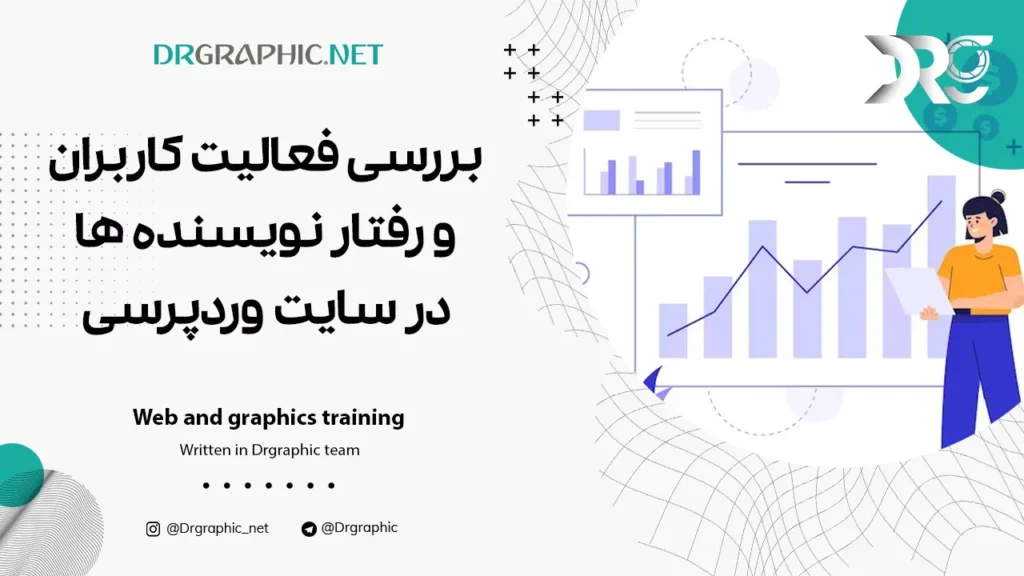ممکن است هنگام کار با وردپرس یا هر سیستم مدیریت محتوای دیگری با ارور Allowed memory size of مواجه شوید. این خطا مربوط به چیست و چرا باید در سایت ما نمایان شود؟ در این مقاله آموزشی به همراه شما عزیزان دکترگرافیک این خطا را بررسی و رفع خواهیم کرد.
ارور Allowed memory size
هر زمان که اسم memory را شنیدید بدانید که با حافظه سروکار داریم و در این مورد خاص منظور از حافظه رمهاست شما است. پس این خطا زمانی به وجود میآید که با کمبود رم مواجه شویم! خیلی از مواقع تا در مورد کمبود رم صحبت میکنیم، کاربر با شدت عصبانیت میگوید: من ۱۶۴ گیگ رم روی سیستم لوکال هاست یا سرور دارم. ? کمی Relax باش دوست عزیز! منظور از این جمله خدایی نکرده کم بودن رم سیستم شما نیست!
ممکن است رم سیستم شما ۱ ترابایت باشد، اما میزان رمی که برای هر پروسه در PHP شما تنظیمشده فقط ۶۴ مگابایت رم باشد. بله درست متوجه شدهاید شما باید تنظیم کنید برای هر پروسه PHP چه مقدار از فضای رم استفاده شود و این مقدار را باید به مگابایت تنظیم کنید. پس اگر این میزان را خود یا مدیریت هاستینگ که از آن هاست سایت را تهیهکردهاید کم تعریف کرده باشید، میتوانید این میزان را افزایش دهید.
خطا به این شکل در سایت شما مشاهده خواهد شد:
Fatal error: Allowed memory size of 32321532 bytes exhausted (tried to allocate 2331617 bytes) in /home/mihanwp/public_html/wp-includes/plugin.php on line 400
افزایش مموری وردپرس
قبول داریم که به خاطر این خطای مهلک سایت شما از دسترس خارجشده اما نفسی عمیق بکشید و آرام باشید. شما وردپرسی هستید و میتوانید بدون تماس با مدیر سرور بهصورت مستقیم این مقدار را تغییر دهید.
در اینجا لازم است تاکمی فایلهای PHP مربوط به مدیریت کردن منابع مورداستفاده وردپرس را تغییر دهیم. کافی است وارد فایل منیجر هاست خود شده و فایل wp-config.php را ویرایش کنید. خط زیر را در این فایل پیدا کنید. البته اگر این خط کد را پیدا نکردید، پس این خط را خود اضافه کنید.
define( 'WP_MEMORY_LIMIT', '256M' );
شما در کد بالا تعریف کردهاید که رم وردپرس به ۲۵۶ مگابایت افزایش پیدا کند و از این لحظه به بعد میتوانید سایتتان را بدون مشکل بازکنید. اما اگر با روش اول حل نشد پس باید به سراغ روش دوم برویم، یعنی دست به دامان هاستینگ شویم و بهصورت اساسیتر این منابع را تعریف و تخصیص بدیم.
برای حل این مشکل اگر مدیر سرور هستید یا روی لوکال هاست با وردپرس کار میکنید، کافی است وارد فایل php.ini شوید. مسیر این فایل معمولاً در پوشه php شما است، اما با یک سرچ ساده در سیستم خود میتوانید این فایل را پیدا کنید.
افزایش رم PHP از طریق هاست
درهاست یا لوکال هاست مدیریت منابع به کمک فایل php.ini انجام میشود. برای حل این مشکل اگر مدیر سرور هستید یا روی لوکال هاست با وردپرس کار میکنید، کافی است وارد فایل php.ini شوید. مسیر این فایل معمولاً در پوشه php شماست اما با یک جستجو ساده در سیستم خود میتوانید این فایل را پیدا کنید.
- اگر به WHM دسترسی دارید میتوانید وارد بخش Multi PHP INI Editor شوید و این فایل را مستقیما از پنل سرور خود تغییر دهید.
- اگر به DirectAdmin مدیر هاست دسترسی دارید میتوانید از بخش File Editor این فایل را مستقیما تغییر دهید.
بعدازاینکه فایل را پیدا کردید کافی است به دنبال خط زیر باشید:
memory_limit = 256M
ممکن است بسته به تنظیمات وب سرور شما مقدار ۲۵۶ در کد بالا متغیر باشد. درهرصورت میتوانید این مقدار را به ۵۱۲M یا بیشتر افزایش دهید و دوباره از سایت خود استفاده کنید.
امیدوارم این مقاله آموزشی در ارتباط با رفع خطای Fatal error: Allowed memory size به سایت شما کمک کرده باشد.
منابع: wikipedia – wordpress.org – mihanwp – youtube